Cara membuka kedok Asterisk & menampilkan Kata Sandi atau alamat Email yang tersembunyi
Biasanya, ketika pengguna Windows mencoba masuk ke situs web, apakah itu media sosial atau blog pribadi, bagian kata sandi menyembunyikan kata sandi dengan menggunakan tanda bintang. Ini telah terjadi selama beberapa dekade, Tetapi bagaimana jika orang ingin melihat kata sandi itu?
Pengguna mungkin ingin melihat kata sandi karena sejumlah alasan. Mungkin kata sandi disimpan di browser web, dan pengguna tidak tahu apa itu. Mungkin orang tua ingin memata-matai aktivitas anaknya secara online, siapa tahu?
Buka kedok Asterisk & tampilkan (Unmask Asterisk)Kata Sandi(Password) tersembunyi
Untuk alasan ini, kami ingin merekomendasikan beberapa alat untuk menyelesaikan pekerjaan secara berurutan. Mereka:
- mata-mata kata sandi asterisk,
- Pencatat Bintang,
- Wahyu Sandboy.
Ketiganya cukup efektif untuk mencapai apa yang ingin mereka capai, jadi kita akan membicarakannya sebentar.
1] Mata-mata Kata Sandi Asterisk(1] Asterisk Password Spy)
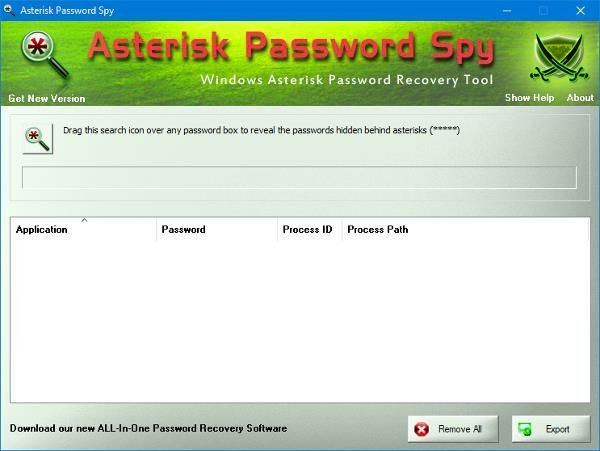
Yang menarik dari tool ini adalah cara penggunaannya yang mudah. Setelah instalasi, cukup seret ikon pencarian ke kotak kata sandi apa pun untuk mengungkapkan kata sandi di balik tanda bintang. Ingatlah(Bear) bahwa itu hanya mendukung aplikasi untuk Windows dan tidak ada yang lain.
Berikut daftar batasan yang diketahui:(Here’s a list of known limitations:)
- Ini tidak berfungsi dengan aplikasi berbasis non-Windows seperti GTK , Flash , Adobe Air atau aplikasi yang tidak menggunakan kotak edit standar untuk kata sandi.
- Juga, itu tidak akan berfungsi dengan aplikasi di mana kata sandi tidak benar-benar ada. Beberapa kali aplikasi tidak memasukkan kata sandi di kotak kata sandi untuk disembunyikan dari alat ini.
- Ini tidak bekerja dengan halaman HTML di browser seperti IE, Firefox , dll. Dukungan untuk hal yang sama direncanakan untuk rilis mendatang.
Unduh alat dari situs web resmi(official website) .
2] BulletsPassView
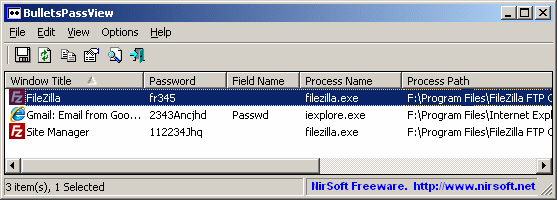
Ini satu lagi yang perlu kita lihat karena cukup bagus juga. Anda lihat, BulletsPassView tidak menampilkan kata sandi dari dalam kotak kata sandi, tetapi hanya di dalam jendela perangkat lunak itu sendiri.
Untuk menemukan kata sandi, Anda harus mengklik tombol pindai untuk menemukan semua kata sandi yang saat ini ditampilkan di layar melalui kotak teks. Setelah selesai, semua kata sandi akan muncul tanpa masalah di dalam BulletsPassView .
Ini berfungsi dengan baik di banyak browser, termasuk Internet Explorer . Faktanya, sebagian besar alat ini akan bekerja paling baik di browser web versi lama, jadi ingatlah itu.
Kami juga harus menunjukkan bahwa alat ini dilengkapi dengan opsi baris perintah, jadi jika Anda adalah tipe orang seperti itu, kami menduga Anda akan merasa seperti di rumah sendiri.
Unduh dari situs web resmi(official website) .
3] Wahyu Snadboys(3] Snadboys Revelation)
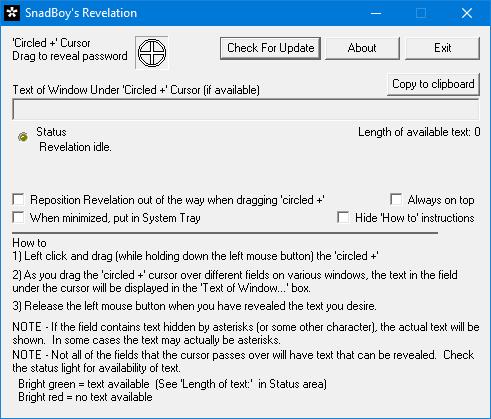
Jika alat yang kami sebutkan di atas gagal berfungsi sebagaimana mestinya, maka kami ingin merekomendasikan alat lain yang dikenal sebagai Snadboys Revelation . Itu nama yang aneh untuk alat pemulihan kata sandi, tetapi seperti biasa, kami tidak peduli tentang nama jika program berfungsi seperti yang diiklankan.
Sekarang, kami menguji bocah nakal ini selama beberapa hari dan dapat mengatakan dengan pasti apa itu bekerja dengan cukup baik, bahkan lebih baik dari yang diharapkan.
Kami menikmati alat ini karena cara kerjanya mirip dengan BulletsPassView di mana pengguna harus menyeret ikon di atas kotak kata sandi untuk membuka kata sandi di dalamnya. Ini cukup mampu, dan karena itu, orang-orang yang membutuhkan harus mencobanya.
Unduh Snadboy's Revelation melalui Softpedia .
Sekarang, seperti yang Anda lihat, kami tidak memiliki banyak hal untuk dikatakan untuk setiap alat karena semuanya adalah dasar dengan sedikit atau tanpa area pengaturan. Cukup(Just) instal dan dapatkan kata sandi Anda, dan itu saja, jujur.
Baca selanjutnya(Read next) : Cara membuat browser menunjukkan kata sandi yang disimpan dalam teks, bukan titik(How to make the browser show saved the password in the text instead of dots) .
Related posts
Bitwarden Review: Open Source Password Manager Gratis untuk Windows PC
Key Password Manager benar untuk Windows PC, Android and iPhone
Router Default Password: Find default Nama Pengguna, password & login URL
Recover Kata Sandi dari Mail Klien: Mail Password Decryptor
F-Secure KEY: Password Manager freeware untuk Windows 10
Trend Micro Password Manager untuk Windows 10 PC
Apa yang Harus Dilakukan Jika Anda Lupa Kata Sandi atau Email Snapchat Anda?
Best Software & Hardware Bitcoin Wallets untuk Windows, iOS, Android
GIGABYTE LAN Optimizer menawarkan Cerdas network management
VirtualDJ adalah Virtual DJ software gratis untuk Windows 10 PC
Reset Windows Password dengan Recover Password Home Free saya
Alt-Tab Terminator Meningkatkan Windows ALT-Tab functionality default
B1 Free Archiver: Pengarsipan, Kompresi, extraction software untuk PC
Windows File Analyzer membantu Anda memecahkan kode dan menganalisis file OS khusus
Create Gambar Ramah Web dengan Bzzt! Image Editor untuk Windows PC
Zoho Vault Password Manager Free Version & Chrome & Firefox extension
Watch TV digital dan mendengarkan Radio pada Windows 10 dengan ProgDVB
Ashampoo WinOptimizer adalah perangkat lunak gratis untuk mengoptimalkan Windows 10
MailStore Home adalah perangkat lunak pengarsipan email gratis untuk Windows PC
Hide My Windows memungkinkan Anda menyembunyikan program yang sedang berjalan dari desktop & taskbar
